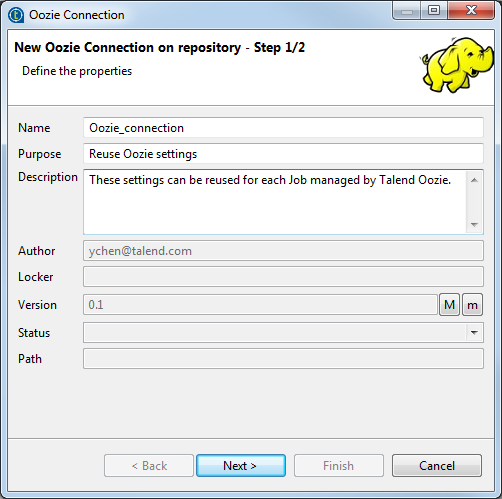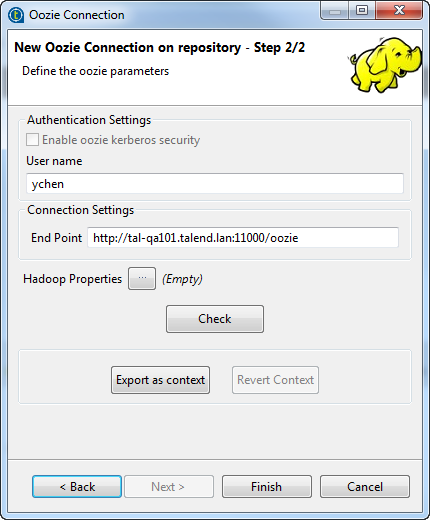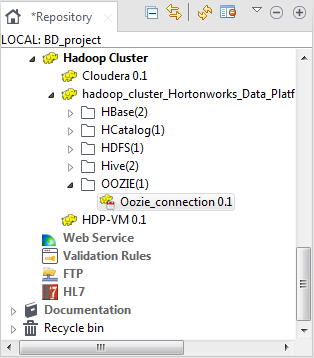Oozie接続の一元管理(非推奨)
このタスクについて
Oozie scheduler (Oozieスケジューラー)を使用してHadoop上のジョブの実行・監視を頻繁に行う場合は、Oozieの設定を[Repository] (リポジトリー)ツリービューの[Metadata] (メタデータ)フォルダーに一元化できます。
前提条件:
-
使用するHadoopディストリビューションを起動し、ディストリビューションとOozieへの適切なアクセス権があるかどうかを確認します。
-
[Hadoop cluster] (Hadoopクラスター)ノードからHadoopディストリビューションへの接続を作成します。詳細は、Hadoop接続の一元化 (英語のみ)をご覧ください。
Oozie scheduler (Oozieスケジューラー)は、ジョブの実行スケジュールを立てたり、HDFS上でジョブをデプロイ・実行したり、実行を監視するために使います。Oozie接続を作成するには、次の手順に従います。
手順
タスクの結果
ここで、[Oozie scheduler] (Oozieスケジューラー)ビューでジョブの[Oozie scheduler] (Oozieスケジューラー)を設定する時に、一元化されたOozie設定を再利用できます。
[Oozie scheduler] (Oozieスケジューラー)でジョブのスケジュールを設定する方法について詳しくは、Oozieを経由したジョブの実行(非推奨) (英語のみ)をご覧ください。
-
[Create a new repository context] (新しいリポジトリーコンテキストを作成): 現在のHadoop接続からこの環境コンテキストを作成します。つまり、ウィザードで設定するパラメーターは、これらのパラメーターに設定した値と共にコンテキスト変数として取られます。
-
[Reuse an existing repository context] (既存のリポジトリーコンテキストを再利用): 特定の環境コンテキストの変数を使用して現在の接続を設定します。
この[Export as context] (コンテキストとしてエクスポート)機能の使い方に関するステップバイステップの説明は、メタデータのコンテキストとしてエクスポート、およびコンテキストパラメーターを再利用して接続を設定 (英語のみ)をご覧ください。
このページは役に立ちましたか?
このページまたはコンテンツに、タイポ、ステップの省略、技術的エラーなどの問題が見つかった場合は、お知らせください。改善に役立たせていただきます。